簡介
本文檔介紹思科身份服務引擎(ISE)的Reports部分下的各種功能和使用案例。這些報告用於監控和排除ISE上的各種功能故障並分析集中管理節點的網路活動趨勢。
需求
思科建議您瞭解ISE。
採用元件
本文檔中的資訊基於Cisco ISE版本2.6。
本文中的資訊是根據特定實驗室環境內的裝置所建立。文中使用到的所有裝置皆從已清除(預設)的組態來啟動。如果您的網路正在作用,請確保您已瞭解任何指令可能造成的影響。
背景資訊
運營資料是ISE資料庫,其中包含所有終端和已驗證使用者的上下文資訊和會話資訊、稽核正在進行的備份、註冊節點和類似的節點間事務、管理員登入、TACACS和門戶登入、清除操作等。此資訊專門儲存在MNT上,並以報告的形式按需檢索到主管理節點。這些報告經過分類和組織以便於診斷。
注意:建議在不同的節點上託管主要管理角色和主要MNT角色,以避免同一節點上admin-http-pool和cpm-mnt執行緒過載。

在報表間瀏覽
在操作下,導航到報告> ISE報告,左窗格顯示報告類別的清單,每個類別進一步細分為子類別,如此圖所示。

每個報告都有一個資訊圖示i(如圖所示),其中包含所需的說明和日誌記錄類別。

大多數報告在訪問今天自動運行預設過濾器。
某些報告(如Health Summary)需要選擇伺服器,按一下Go運行,然後檢視報告。

篩選條件
ISE允許您自定義每個報告的檢視。ISE報告上可用的兩個過濾器為:
快速篩選
「快速篩選」可用於所有單一區段報表。在每個欄下的欄位中輸入搜尋文字,快速篩選會使用contains、starts with、ends with、starts with或ends with等條件,以及使用OR運算子的多個值來取得所需的日誌。這些欄位中允許使用任何字串和星號的組合。此外,右邊的設定選項允許管理員選擇要在報告中檢視的特定列。
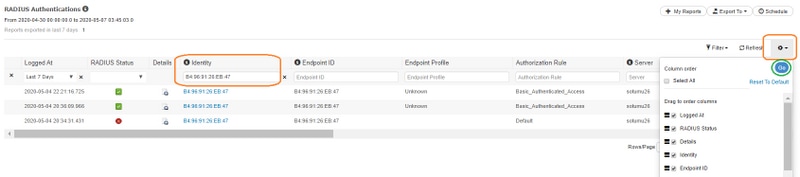
進階篩選
顧名思義,高級過濾器允許管理員建立邏輯和自定義過濾器並儲存模板。在匹配規則下拉選單中,選擇All(AND operation-match all criteria)或Any(OR operation-match any one criteria)。按一下filter以運行報告並檢視結果,如此圖中所示。

儲存至我的報表
此部分(在Reports頁籤中)允許管理員儲存經常訪問的報告,以便輕鬆訪問。它可以減少每次搜尋類別所需花費的時間,並且可以透過我的報告訪問這些報告。除了預設檢視之外,您還可以以多種方式自訂相同的報告,並將每個版序新增至此區段,以便於存取。

報表匯出
「匯出」選項可展開為三個選項,如下圖所示。

最多可以將5000條記錄導出到.csv excel檔案(可本地儲存或導出到預配置的儲存庫),最多可以將1000條記錄導出到PDF檔案。這些報表只能匯出為PDF:
- 驗證摘要
- 運行狀況摘要
- 基於角色的訪問控制清單(RBACL)丟棄摘要(僅適用於Cisco Catalyst 6500系列交換機)
- 訪客發起人摘要
- 終端配置檔案更改
- 網路裝置會話狀態
註:確保在Microsoft Excel上啟用UTF-8編碼,以檢視導出的.csv檔案中的非英語字元。
匯出摘要:

計畫的報告
ISE報告允許您自定義、儲存、按時間間隔運行報告,以及導出到遠端儲存庫。如果ISE與SMTP伺服器整合(請導航到管理>系統>設定),則可以增加電子郵件ID來通知已成功導出的計畫報告。

計畫報告可在以後訪問,以編輯設定,如下圖所示。
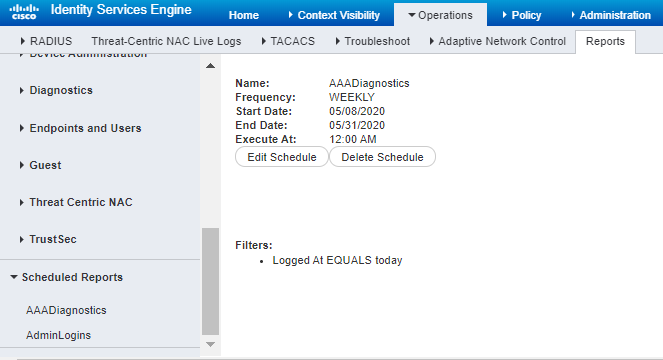
有關如何監控和排除ISE故障的詳細資訊,請參閱管理員指南。